Kako popraviti treptanje ekrana Google Chromea u Windowsu

Saznajte kako riješiti uobičajeni problem treptanja ekrana u Google Chrome web pregledniku.
Ako ste slabovidni, ključna značajka svakog operativnog sustava bit će značajke vizualne pristupačnosti koje nudi. Linux Mint ima niz značajki pristupačnosti, dizajniranih tako da može biti dostupan osobama s oštećenjem vida.
Da biste pristupili vizualnim značajkama pristupačnosti, pritisnite tipku Super, zatim upišite "Pristupačnost" i pritisnite enter.
Savjet: Tipka "Super" je naziv koji mnoge distribucije Linuxa koriste za upućivanje na tipku Windows ili tipku Apple "Command", izbjegavajući pritom svaki rizik od problema sa zaštitnim znakovima.
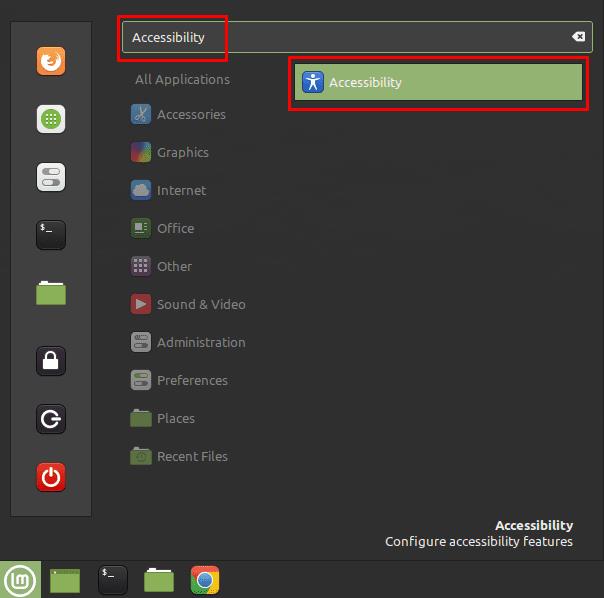
Pritisnite tipku Super, zatim upišite "Pristupačnost" i pritisnite enter.
“Visoki kontrast” omogućuje vam prebacivanje između standardnog načina prikaza i načina s većim elementima i izrazitijim i kontrastnijim promjenama boja. Ovaj se učinak primjenjuje na cijeli sustav, čak i u aplikacijama na koje općenito ne utječu postavke teme. Opcija "Veliki tekst" primjenjuje skaliranje teksta koje utječe na aplikacije koje inače ne poštuju promjene teme. "Čitač zaslona" omogućuje čitač zaslona za pretvaranje teksta u govor.
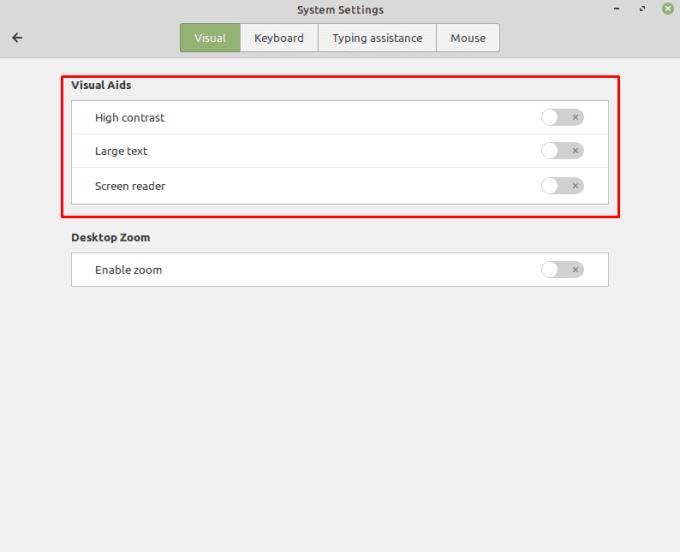
Odjeljak "Vizualna pomagala" nudi alate koji se jednostavno mogu uključiti i isključiti.
"Omogući zumiranje" omogućuje funkciju povećala koja nudi još nekoliko postavki. Prema zadanim postavkama, povećalo zaslona počinje s povećanjem od "1", koje ne čini ništa, ili prethodno korištenom postavkom. "Modifikator kotačića miša" omogućuje vam da konfigurirate tipku koju možete pritisnuti kako biste zatim podesili razinu zumiranja pomoću kotačića za pomicanje. "Pomicanje po rubovima zaslona" automatski pomiče prozor ako gurnete miša do ruba zaslona.
"Način praćenja miša" omogućuje vam da odaberete kako se miš pomiče po zaslonu. "Režim leće" omogućuje vam da se mali dio zaslona zumira, centriran na pokazivaču miša. "Položaj zaslona" ili "Oblik leće" ako je omogućen način rada objektiva, omogućuje vam da konfigurirate veličinu i oblik zumiranog područja.
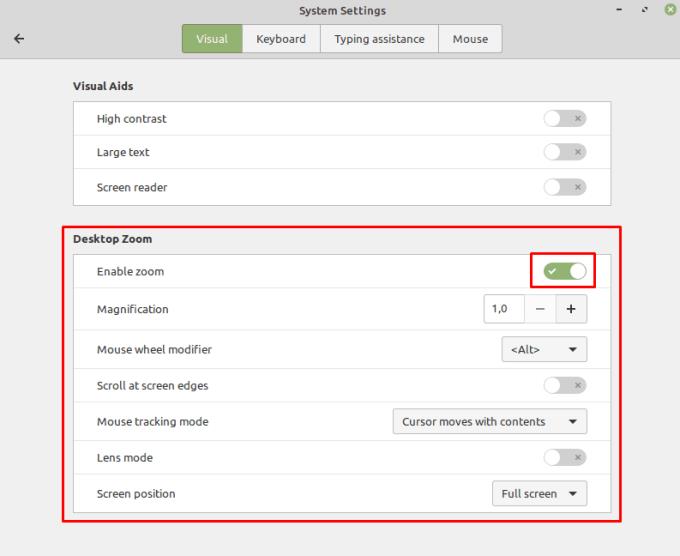
Značajka "Zumiranje radne površine" omogućuje povećalo zaslona koje ima niz postavki koje se mogu konfigurirati.
Saznajte kako riješiti uobičajeni problem treptanja ekrana u Google Chrome web pregledniku.
Ako LastPass ne može povezati sa svojim poslužiteljima, očistite lokalnu predmemoriju, ažurirajte upravitelj lozinki i onemogućite svoje ekstenzije preglednika.
Pitate se kako integrirati ChatGPT u Microsoft Word? Ovaj vodič vam pokazuje točno kako to učiniti s dodatkom ChatGPT za Word u 3 jednostavna koraka.
Trebate li zakazati ponavljajuće sastanke na MS Teams s istim članovima tima? Saznajte kako postaviti ponavljajući sastanak u Teams.
Trenutno nije moguće onemogućiti anonimna pitanja u Microsoft Teams Live Događajima. Čak i registrirani korisnici mogu slati anonimna pitanja.
Prikažemo vam kako promijeniti boju označavanja za tekst i tekstualna polja u Adobe Readeru kroz ovu uputu korak po korak.
Želite onemogućiti ekran ažuriranja softvera Apple i sprečiti ga da se prikazuje na vašem Windows 11 PC-u ili Macu? Isprobajte ove metode odmah!
Ovdje pronađite detaljne upute o tome kako promijeniti niz korisničkog agenta u Appleovom Safariju za MacOS.
Vidite li često grešku Žao nam je, nismo se mogli povezati s vama na MS Teams? Pokušajte ove savjete za otklanjanje poteškoća kako biste se riješili ovog problema!
Spotify može postati dosadan ako se automatski otvara svaki put kada uključite svoje računalo. Onemogućite automatsko pokretanje pomoću ovih koraka.







